Microsoft Excel kan bryte teksten slik at den vises over flere linjer i en celle. Du kan formatere cellen slik at teksten brytes automatisk, eller angi et manuelt linjeskift.
Bryte tekst automatisk
-
Merk cellene du vil formatere i et regneark.
-
Klikk Bryt tekst i Justering-gruppen på Hjem-fanen. (Du kan også merke cellen i Excel for skrivebord, og deretter trykke ALT+H+ W.)
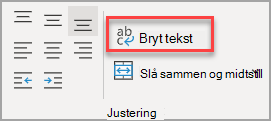
Obs!:
-
Data i cellen brytes slik at den passer kolonnebredden, så hvis du endrer kolonnebredden, justeres databryting automatisk.
-
Hvis ikke all tekstbryting er synlig, kan det være fordi raden er satt til en bestemt høyde, eller at teksten i et celleområde er slått sammen.
-
Justere radhøyden for å gjøre all brutt tekst synlig
-
Merk cellen eller området du vil justere radhøyden for.
-
Klikk Format i Celler-gruppen på fanen Hjem.
-
Gjør ett av følgende under Cellestørrelse:
-
Hvis du vil justere radhøyden automatisk, klikker du Beste tilpassing av radhøyde.
-
Hvis du vil angi en radhøyde, klikker du Radhøyde, og deretter skriver du inn ønsket radhøyde i Radhøyde-boksen.
Tips!: Du kan også dra den nederste linjen av raden til høyden som viser all tekst som er brutt.
-
Legge inn et linjeskift
Hvis du skal begynne en ny linje med tekst på et bestemt punkt i en celle:
-
Dobbeltklikk cellen der du vil sette inn et linjeskift.
Tips!: Du kan også merke cellen og deretter trykke F2.
-
Klikk plasseringen der du vil bryte linjen, i cellen, og trykk ALT+ENTER.
Trenger du mer hjelp?
Du kan alltid spørre en ekspert i det tekniske fellesskapet for Excel eller få støtte i Fellesskap.










